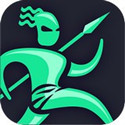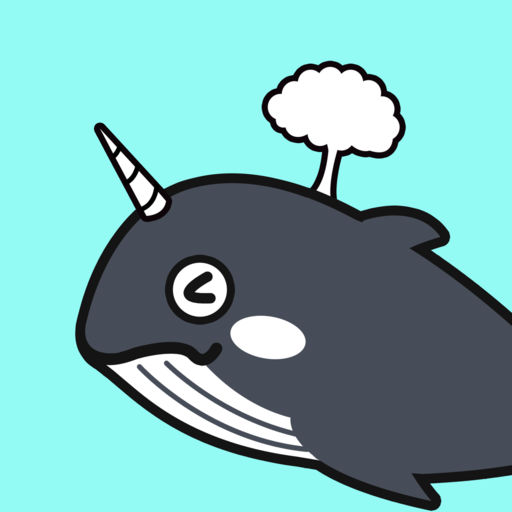快速导航
携程网上订票改签怎么改
2022-01-07 15:56:26来源:兔叽下载站编辑:luxiaoru
携程网上订票改签怎么改?我们在坐飞机的时候,有行程的改变而需要换票的情况,下面兔叽下载站小编就为大家带来携程改签机票操作步骤,大家一起来看看吧。
携程改签机票操作步骤
第一步:手机打开携程App,如图所示
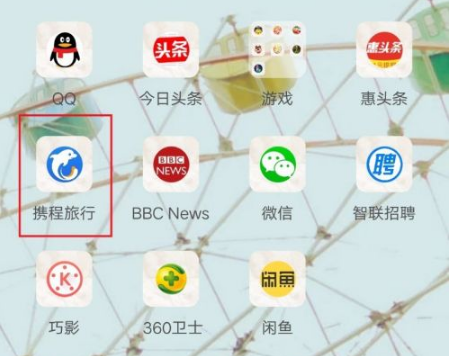
第二步:进入携程App后,点击进入“我的”,如图所示
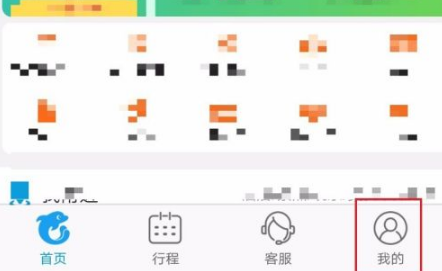
第三步:进入我的,点击需要退改签的订单,如图所示
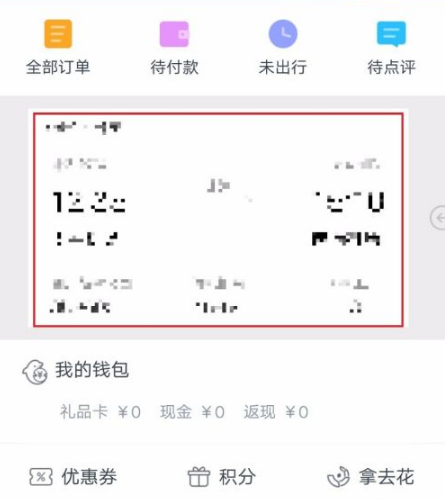
第四步:进入订单后,根据需求选择“我要改签/我要退票”,如图所示
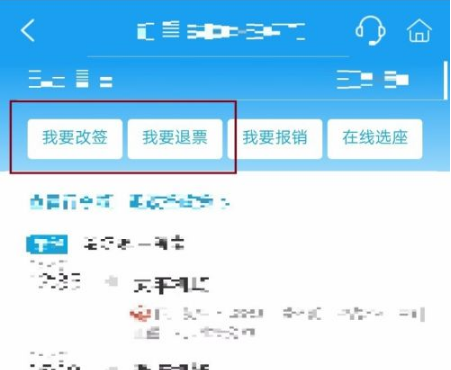
第五步:点击进入后,会看到根据此次订单机票价格,计算出的退票/改签需要扣除的手续费,确认后点击“我要退票/我要改签”,如图所示
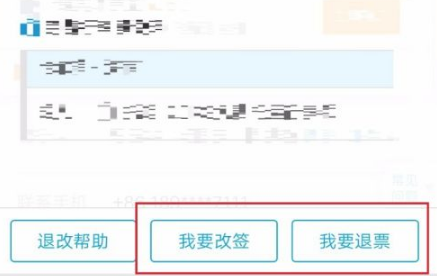
第六步:进入“我要退票/我要改签”申请页面后,退票费会根据飞机起飞时间显示出需要支付手续费,如图所示
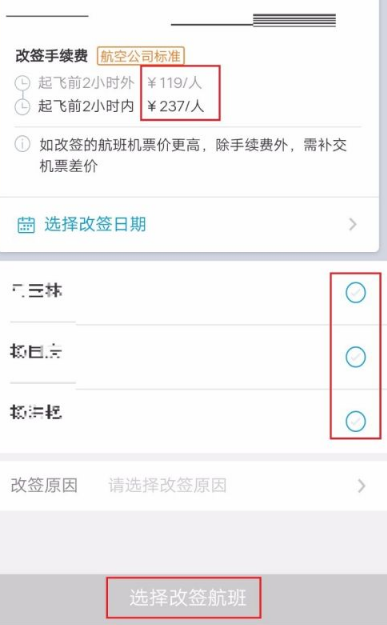
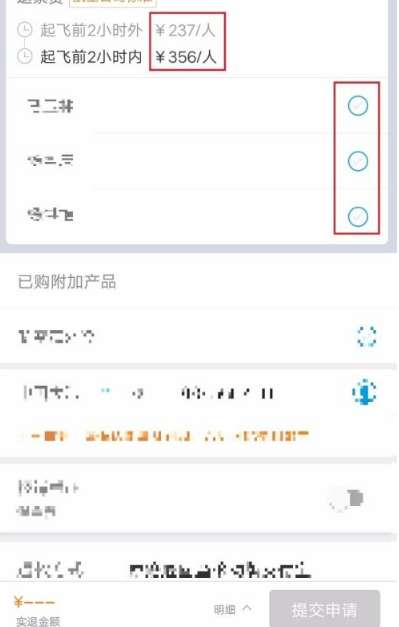
第七步:确认好退票手续费,选择需要退票的乘客,在右下方系统会计算出扣除退票手续费的剩余金额,确认无误后,点击“提交申请”即可退票/改签成功了,如图所示
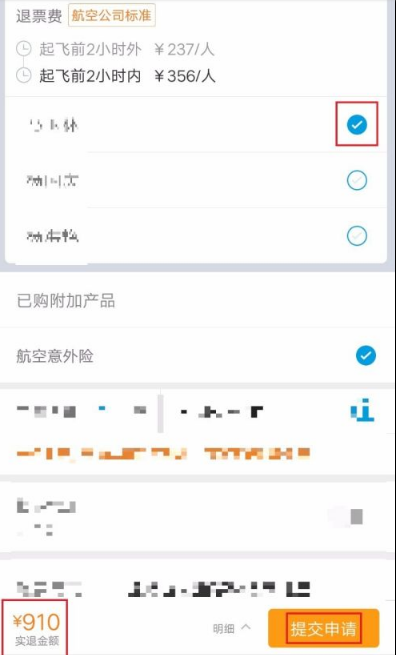
小编带来的相关介绍给大家解决这些疑惑了吗?感兴趣的用户们快来兔叽下载站吧。
携程旅行app使用常见问题大全 | ||
| 在线选座 | 办理退票 | 停止抢票 |
| 签证办理 | 值机选座 | 学生机票 |
| 订票改签 | 买特价机票 | 兑换码兑换 |
| 创建旅游路线 | 删除浏览历史 | 修改支付密码 |
| 升舱服务办理 | 取消优享预定 | 人工服务电话 |
| 设置旅行足迹 | 取消多余的收费 | 查询抢票是否成功 |
| 学生证买火车票 | 支付宝授权扣款 | 看航班延误信息 |
| 关闭携程免密支付 | 高铁学生票购买 | 删除不常用的乘车人 |
| ☝点击表格上文字能学习更多软件教程哦!☝ | ||
相关资讯
更多>推荐下载
-

嗒嗒拨号
系统工具 | 42.26MB | 2025-11-21
进入 -

冲蛙陪玩ios版
社交聊天 | 139.66MB | 2025-11-21
进入 -

洛英格直播2025最新版
影音播放 | 15.38MB | 2025-11-21
进入 -

魅爱直播定制版
社交聊天 | 46.14MB | 2025-11-21
进入 -

黑洞交友老版本
生活实用 | 50.54MBB | 2025-11-21
进入 -

勾对交友老版本
社交聊天 | 103.84MB | 2025-11-21
进入 -

伊遇交友官网版
社交聊天 | 162.2MB | 2025-11-21
进入 -

享阅全本小说纯净版
阅读浏览 | 13.34MB | 2025-11-21
进入 -

七点小说老版本
阅读浏览 | 22.34MB | 2025-11-21
进入 -

七点小说无会员
阅读浏览 | 22.34MB | 2025-11-21
进入
推荐专题
- 旅游出行app
- 高铁出行app